
Apple hat im September 2023 offiziell das iOS 17 Update für kompatible iPhones veröffentlicht. Es ist jetzt auf dem iPhone XR/XS und neuer verfügbar und bietet viele neue Funktionen wie Contact Poster, Live Voicemail, NameDrop, Check-In, Standby-Modus, interaktive Widgets und mehr.
![]()
Wenn Sie bereit sind, iOS 17 auszuprobieren und sich die neuen Funktionen anzusehen, können Sie es herunterladen und installieren. Allerdings kann das iOS 17 Update nach Aussage bestimmter Benutzer, einschließlich derjenigen, die ein iPhone 15 besitzen, eine herausfordernde Aufgabe sein, da das Update außergewöhnlich lange dauert.
Also, wie lange dauert das iOS 17 Update wirklich? Nun, das werden wir in diesem Artikel genauer betrachten, und wir werden Ihnen auch zeigen, was Sie tun können, falls Ihr iPhone während des Updates stecken bleibt. Lesen Sie weiter, um mehr zu erfahren.
Es ist schwer, eine genaue Zeit dafür anzugeben, wie lange ein iOS-Update dauert, da die Dauer von mehreren Faktoren abhängt, die von Gerät zu Gerät variieren. Einige neue iOS-Updates dauern lange, andere weniger. Es kann sich um ein kleines Update handeln, das nur wenige Verbesserungen wie Fehlerkorrekturen, Schriftänderungen und Sicherheitsverbesserungen bietet, oder um ein großes Update, das normalerweise einmal im Jahr erfolgt.
Mit anderen Worten, je weniger Funktionen vorhanden sind, desto kleiner ist das Betriebssystem, und umgekehrt. Ein signifikantes Update, beispielsweise von iOS 16 zur neuesten iOS 17-Version, wird mehr Funktionen haben und daher länger dauern.
Also, wie lange dauert es im Durchschnitt, bis iOS 17 heruntergeladen und installiert ist? Nun, das komplette iOS-Update kann im Durchschnitt etwa 30 Minuten dauern und durchläuft vier Phasen, von denen jede eine Wartezeit hat.
Wenn Ihr iOS-Update nach einer Stunde weiter läuft, ohne sich zu ändern, gibt es ein Problem.
Wie wir zuvor erwähnt haben, können mehrere Faktoren iOS-Updates verlangsamen, und sie variieren von Gerät zu Gerät. Einige häufige Gründe sind:
Das Sichern aller Daten auf Ihrem Telefon vor dem Start eines Updates ist wichtig, da iOS-Updates Ihre Daten und Anwendungen stören oder beeinträchtigen können. Das Backup und andere Vorbereitungen können etwa 10 bis 30 Minuten dauern, was wiederum die Update-Zeit verlängert.
Die iOS-Update-Dateien variieren in der Größe, abhängig von der Anzahl der Funktionen und Upgrades, die sie enthalten. Wenn Sie von iOS 16 zu iOS 17 wechseln, stehen mehrere GB iOS-Update-Dateien an. Das ist ein großes Update mit vielen Funktionen, sodass das Herunterladen, Installieren und Konfigurieren der Apps ziemlich lange dauert.
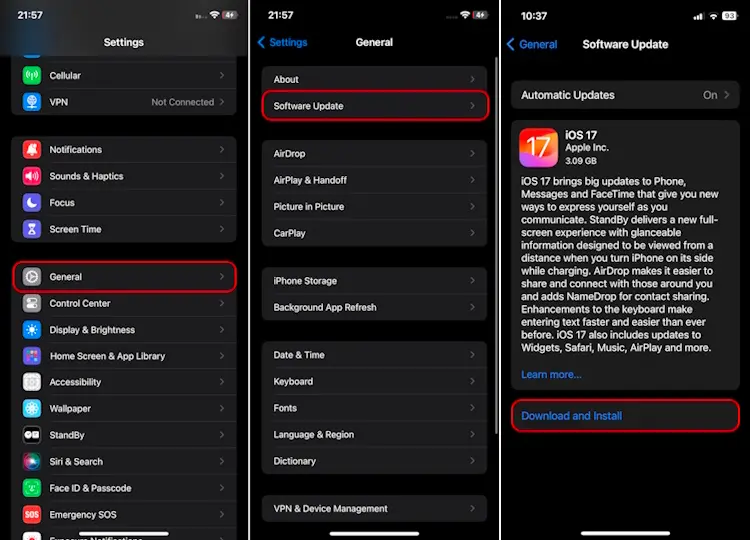
Jedes Update bringt etwas Neues mit, das Platz benötigt. Wenn Ihr iPhone-Speicherplatz nicht ausreicht, wird jedes gestartete iOS-Update wahrscheinlich in der Mitte einfrieren oder sogar nach langer Laufzeit abbrechen. Überprüfen Sie vor dem Start des Update-Prozesses immer, wie viel Platz auf Ihrem Telefon im Vergleich zur Größe der Update-Datei verfügbar ist.
Auch die Apple-Server können ein iOS-Update beeinflussen. Viele iPhone-Benutzer weltweit neigen dazu, ihr iOS sofort nach der Veröffentlichung durch Apple zu aktualisieren. Die Server können daher leicht durch diesen enormen Traffic überlastet werden und dadurch verlangsamen. Verzögerungen können auch auftreten, wenn Sie Ihr iPhone aktualisieren, während die Apple-Server gewartet werden.
Wenn die Netzwerkverbindung langsam ist, ist auch der Download- und Installationsprozess langsam. Es ist nicht nur die Stärke der Netzwerkverbindung. Die Konsistenz spielt ebenfalls eine Rolle. Wenn es in der Mitte des Updates fehlschlägt oder verlangsamt wird, verlängert sich die Update-Dauer.
Bei der Aktualisierung von iOS werden viele Ressourcen verwendet. Wenn andere Apps im Hintergrund laufen, werden die verfügbaren Ressourcen aufgeteilt, was wiederum den Aktualisierungsprozess verlangsamt.
Das Alter Ihres iPhones kann auch die Dauer des iOS-Updates beeinflussen. Ältere Modelle sind normalerweise träge, weil jede neuere Aktualisierung Funktionen hat, die eine bessere Hardware benötigen. Berücksichtigen Sie also das Modell und das Alter Ihres iPhones, bevor Sie ein Update versuchen.
Wir haben die Frage "Wie lange dauert ein Software-Update?" behandelt und Ihnen eine Vorstellung von den Faktoren gegeben, die die Dauer eines iOS-Updates verlängern können. Jetzt sind Lösungen an der Reihe. Hier ist, was Sie tun können, um ein schnelleres Update zu garantieren.
Eine großartige alternative Methode, um Probleme zu lösen, dass das iPhone ewig zum Aktualisieren benötigt, besteht darin, die FoneGeek iOS System Recovery-Software zu verwenden. Dieses effektive, professionelle Tool kann Ihre iOS-Fehler gründlich beheben, um einen reibungslosen Update-Prozess zu ermöglichen.
Wenn alle oben genannten Lösungen fehlgeschlagen sind, empfehlen wir Ihnen dringend, die FoneGeek iOS System Recovery-Software zu verwenden, um die iOS-Probleme zu beheben und Ihr iPhone auf das neueste iOS 17 zu aktualisieren. Hier ist, was Sie tun müssen:

Nun wissen Sie, wie lange es dauert, bis iOS 17 auf Ihrem iPhone installiert ist. Wenn Sie auf Probleme stoßen, könnte einer der oben genannten Faktoren die Ursache sein, und Sie sollten in der Lage sein, es mit den von uns bereitgestellten Lösungen zu beheben.
Falls Sie immer noch Probleme haben, verwenden Sie das FoneGeek iOS System Recovery, um die iOS-Probleme zu beheben. Es ist sehr effektiv und einfach zu bedienen, um Ihr iPhone auf das neueste iOS 17 zu aktualisieren.
Fay J. Melton beschäftigt sich seit mehr als 5 Jahren mit dem Bereich Technologie und Software, und er ist begeistert davon, Anwendern bei der Lösung verschiedener technologischer Probleme zu helfen.
Ihre E-Mail Adresse wird nicht veröffentlicht. Erforderliche Felder sind mit * gekennzeichnet

Copyright © 2022 FoneGeek Software Co., Ltd. Alle Rechte vorbehalten